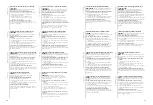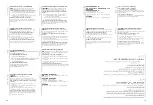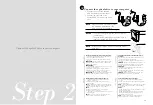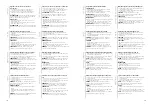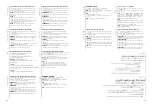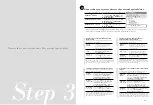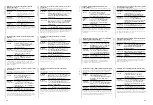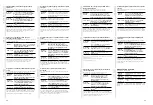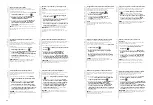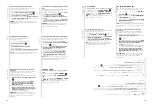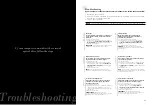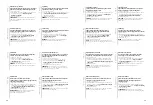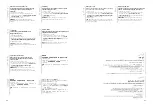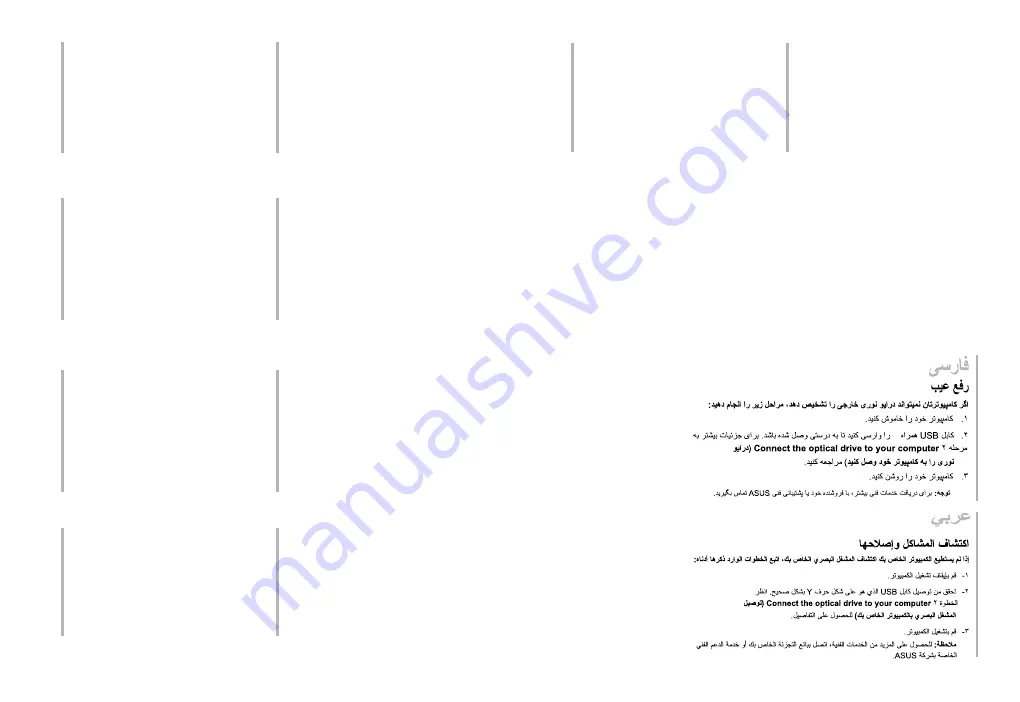
41
40
Iskanje in odstranjevanje motenj
Če vaš računalnik ne more zaznati zunanjega
optičnega gonilnika, sledite naslednjemu
postopku:
1. Izključite vaš računalnik.
2. Preverite, da je vaš USB 3.0 kabel pravilno
priključen. Glej korak 2
Povežite optični gonilnik
z računalnikom
za več podrobnosti.
3. Zaženite vaš računalnik.
OPOMBA:
Za izdatnejšo tehnično podporo
kontaktirajte vašega prodajalca ali ASUS tehnično
podporo.
Felsökning
Om din dator inte kan hitta den externa optiska
enheten följ stegen nedan:
1. Stäng av datorn.
2. Kontrollera om USB 3.0-kabeln är ordentligt
ansluten. Se Steg 2
Anslut den optiska enheten
till din dator
för detaljer.
3. Slå på datorn.
NOTERA:
För mer teknisk service kontakta din
återförsäljare eller ASUS tekniska support.
Slovenščina
Svenska
การแก้ไขปัญหา
ถ้าคอมพิวเตอร์ตรวจไม่พบออปติคัลไดรฟ์ภายนอก
ให้ปฏิบัติตามขั้นตอนด้านล่าง:
1. ปิดคอมพิวเตอร์ของคุณ
2. ตรวจดูว่าสายเคเบิล USB 3.0
เชื่อมต่ออยู่อย่างเหมาะสม สำาหรับรายละเอียด ให้ดูขั้นที่ 2
เชื่อมต่อออปติคัลไดรฟ์เข้ากับคอมพิวเตอร์ของคุณ
3. เปิดคอมพิวเตอร์ของคุณ์
หมายเหตุ:
สำาหรับบริการด้านเทคนิคเพิ่มเติม
ให้ติดต่อร้านค้าปลีกของคุณ หรือฝ่ายสนับสนุนด้านเทคนิคของ
ASUS
Sorun Giderme
Bilgisayarınız harici optik sürücüyü algılamıyorsa,
aşağıdaki adımları takip edin:
1.Bilgisayarınızı kapatın.
2. USB 3.0 kablosunun doğru şekilde bağlanıp
bağlanmadığını kontrol edin. Ayrıntılar için
Optik
Sürücüyü Bilgisayarınıza Bağlayın
Aşama 2'ye
bakınız.
3. Bilgisayarınızı açın.
NOT:
Daha fazla teknik yardım için, satıcınız veya
ASUS Teknik Destek ile temasa geçin.
ไทย
Türkçe
Усунення несправностей
Якщо комп’ютер не здатний визначити
зовнішній оптичний дисковод, виконайте
наступні кроки:
1. Вимкніть систему комп’ютера.
2. Перевірте, чи правильно підключений кабель
USB 3.0. Подробиці див. у Кроці 2
Підключіть
оптичний дисковод до комп’ютера.
3. Вимкніть комп’ютер.
ПРИМІТКА:
Щоб отримати більш специфічне
технічне обслуговування, зверніться до
розповсюджувача або технічної підтримки ASUS.
疑難排解
若您的電腦無法偵測到外接光碟機,請執行以下步驟:
1. 關閉您的電腦。
2. 檢查 USB 3.0 排線是否連接正確。詳細內容請參考
步驟 2 「
將光碟機連接到您的電腦
」。
3. 開啟電腦。
注意 :
更多技術服務,請連絡您的經銷商或華碩技術支
援。
Українськ
а
繁體中文
疑难排解
若您的电脑无法侦测到外接光驱,请执行以下步骤:
1. 关闭您的电脑。
2. 检查 USB 3.0 数据线是否连接正确。详细内容请参
考步骤 2 「
将光驱连接到您的电脑
」。
3. 开启电脑。
注意 :
更多技术服务,请联络您的经销商或华硕技术支
持。
光学ドライブをコンピュータに接続する
お使いのコンピュータで光学ドライブが検出されない場合は、
次の手順で問題を解決してください。
1.コンピュータをシャットダウンします。
2. USB 3.0 ケーブルが正しく接続されていることを確認します。
詳細はステップ2の「
光学ドライブをコンピュータに接続する
」をご参照ください。
3. コンピュータの電源を ON にします。
注意:
問題が解決しない場合など、技術的なサポートサービ
スをご利用される場合は、販売店または ASUS のサポートセ
ンターにご相談ください。
簡体中文
日本語
Khắc phục sự cố
Nếu máy tính không thể nhận dạng ổ đĩa quang ngoại
vi, hãy thực hiện các bước dưới đây:
1. Tắt máy tính.
2. Kiểm tra xem cáp USB 3.0 đã được kết nối đúng
cách hay chưa. Xem Bước 2
Connect the optical
drive to your computer (Kết nối ổ đĩa quang với
máy tính)
để biết thêm chi tiết.
3. Bật máy tính.
LƯU Ý:
Để được hỗ trợ thêm về dịch vụ kỹ thuật, hãy
liên hệ với cửa hàng bán sản phẩm hoặc Bộ phận hỗ
trợ kỹ thuật của ASUS.
Ақаулықтарды жою
Компьютер сыртқы оптикалық жетекті анықтай
алмаса, төмендегі қадамдарды орындаңыз:
1. Компьютерді өшіріңіз.
2. USB 3.0 кабелі дұрыс жалғанғанын тексеріңіз.
Мәлімет алу үшін «
Оптикалық жетекті
компьютерге қосу
» атты 2-қадамды қараңыз.
3. Компьютерді қосыңыз.
ЕСКЕРТПЕ:
Қосымша техникалық қызмет алу
үшін сатушыға немесе ASUS компаниясының
техникалық қолдау қызметіне хабарласыңыз.
Tiếng V
iệt
Қа
зақ
3.0